Ecm Droid と Tuner Pro で ビューエルECMセッティング 【導入編】
BUELLのECMセッティングについては、多くの先人たちがトライをしています。
んが、2019年の今現在、情報が古かったりすることもあるので、自分の備忘録+αとして、皆さんのお役に立てることがあればと思い、記事にしてみます。
ワタシのBUELL XB12Rは'08前期式です。ECMはDDFI-3ってヤツで、BUEODというタイプです。過渡期のモノみたいですね。
■必要なもの
・Windows PC
Bluetoothタイプの通信アダプターは、ECMとのデータのやり取りに使います。ケーブルタイプでもPCに繋げば出来ますが、ワイヤレスでスマホに繋いだ方が何かと便利なので、これをお勧めします。
BUELLTOOTHというモノが市販されていますが、電気工作が好きな自分は自作しました。
bigshot.hatenablog.com自作した場合の材料費は4000円程度なので、手間暇を考えるとビミョーです。(ebayで買えば、送料含めても$50ちょっとですから…)
いいんです。作るのが好きなんです。
自作に興味がある方は、ECMSPYのWebsiteに解説がありますので、ご参照ください。
上の記事にも書いてありますが、ECMとの通信にはEcm DroidというAndroidアプリを使います。
Ecm Droidはエラー確認やエンジンのモニター&ロギング、ECMデータのREAD&WRITEが出来ます。これがフリーで使えるんですから、ありがたい限りです。
Ecm DroidでECMからデータを読み取ると、”BUEOD_20190601-132750.xpr”のようなファイルがスマホの下記ディレクトリ(フォルダ)にデータが記録されるので、これをPCに転送します。
”/sdcard/Android/data/org.ecmdroid/files/eeprom”
転送したファイルはTuner Proで読み取り、データを変更した後でスマホに送信。Ecm DroidでECMに書き込む、という手順です。データを複数用意しておけば、出先でデータを書き換えて比較、ということが出来るので面白いと思います。
もうひとつ、Ecm Droidを繋ぐと自分のECMのバージョンも確認できるので、こちらは確実に控えて(覚えて)おきましょう。ワタシの場合(XB12R '08前期)はBUEODでした。
続いてTuner Proです。
上記URLのDownloadsからTuner Pro Applicationへ進み、Tuner Proをダウンロードします。フリーの無印と$39のRTがありますが、無印で十分に使えます。RTは無印の機能に加え、エミュレーションやデータロギングの機能が追加されているようです。
ついでにPlug-insから"Buell Reader/Writer"もダウンロードし、解凍したものはTuner Proのフォルダに入れておきましょう。これはECUに直接Tuner Proを繋がない場合は不要(つまり今回紹介するEcm Droidを使うパターンは不要)のようですが、一応念のため。
任意のフォルダにインストールしたら、ひとまず起動です。
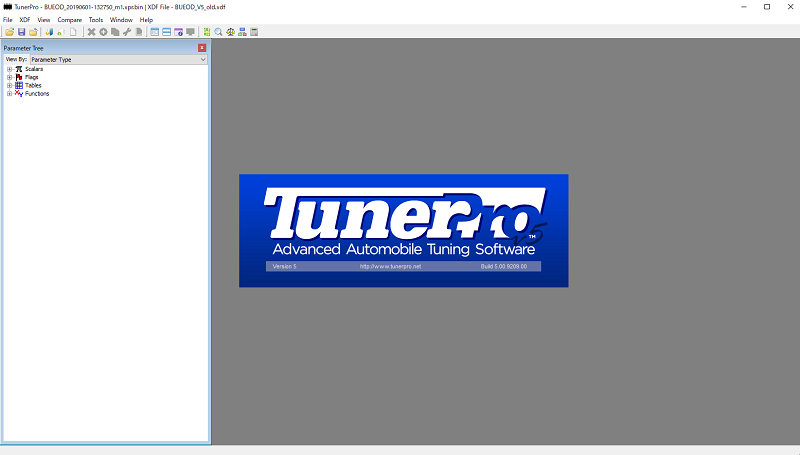
一番最初にやることは、ECMの情報ファイルといえるxdfファイルの読み込みです。
このxdfファイルはECMSPYのサイトから頂いてきます。
左のECM INFORMATIONから、自分のECMのバージョンに有ったxdfファイルをダウンロードします。今のTuner ProのバージョンはV5ですので、赤丸部のファイルです。

ダウンロードしたファイルをTuner ProのXDFメニューから読み込めば、下準備は完了です。
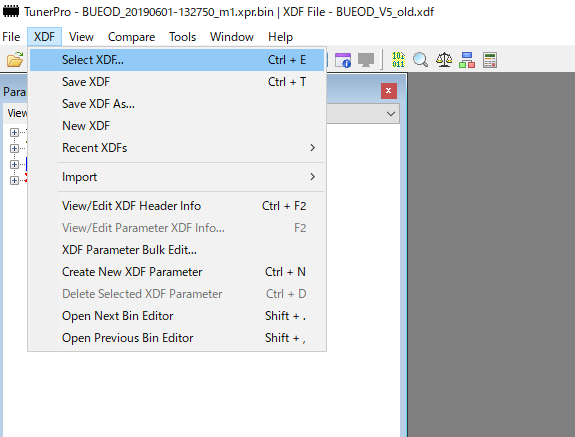
一応、Help→Plug-insから"Buell Reader/Writer Plug-in"が認識されているかどうかも確認しておきましょう。
下準備が終わったところで、ECMファイルの読み込みです。
File→Open Binから、Ecm Droidで読み込んだファイル"xxxx.xpr"を読み込みましょう。
(xxxxは任意のファイル名。上のファイルで言えば"BUEOD_20190601-132750.xpr")
確認のため、燃料MAPを確認してみます。
左のメニューのTables→Map 3D:Fuel Map Frontを選択し、下図のようなMAPが出てくればOKです。

このMAPを直接入力していけばいいのですが、手間や入力ミスを考えると、EXCELなどで管理した方がいいでしょう。
ワタシはこんなファイルを作って管理しています。
※もしこのEXCELファイルをご所望の方がいらっしゃいましたらご連絡ください。

上のMAPが元データ、真ん中が差分(%で入力)、下のMAPが結果です。
Tuner ProのMAPからCopy&PasteでEXCELに貼り付けます。
このEXCELファイルでは、真ん中の差分を弄ると下のMAPに結果が反映されますので、下のMAPをCopyして、Tuner ProのMAPにPasteします。

変わったところが赤文字になります。このウィンドウで"Commit Changes"を押すのを忘れないようにしてください。これをやらないと、ファイルを上書きしても変更は保存されません。
ちなみに上図のデータはテスト用のサンプルデータなので、参考にしないでください。。。
Tuner Proで保存したこのファイル"xxxx.xpr"をスマホなどに転送し、Ecm DroidでECMに書き込めばOKです。
以上がEcm DroidとTuner Proの基本的な使い方となります。
(もし間違いやアドバイスなどありましたら教えてください<(__)>)